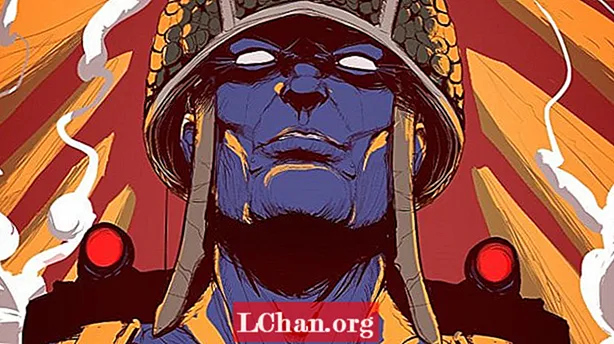Садржај
- 1. део. Ваш иПхоне је онемогућен након колико пута погрешне шифре?
- Део 2. Како 10 пута исправити погрешну лозинку за иПхоне?
- Решење 1. иПхоне погрешно лозинку 10 пута? Присилно га поново покрените
- иПхоне 8, иПхоне Кс и иПхоне 11
- иПхоне 7 и 7 Плус
- иПхоне 6 или старији
- Решење 2. иПхоне погрешно време закључавања лозинке? Коришћење ПассФаб иПхоне Унлоцкера
- Решење 3. иПхоне погрешно шифру превише пута? Користите иТунес Ресторе
- Решење 4. Погрешна лозинка иПхоне? Коришћење апликације Финд Ми иПхоне
- Резиме
иПхоне је закључан и изгледа да не можете да се сетите лозинке? Ово је врло често питање код корисника паметних телефона. Заштита лозинком постоји ради заштите уређаја од неовлашћене употребе, али ако корисник сам заборави лозинку, аутоматски ће изгубити могућност приступа уређају. Али ако сте куцали иПхоне погрешно лозинку 10 пута, тада ће уређај бити потпуно онемогућен и мораћете да прођете одређену меру да бисте поново добили приступ.
1. део. Ваш иПхоне је онемогућен након колико пута погрешне шифре?
иПхоне уређаји су дизајнирани да предузимају различите мере у зависности од броја погрешних лозинки које сте унели. Све информације су наведене у доњој табели.
| Тимес | Порука на екрану | Акција или последица |
|---|---|---|
| 1.-5 | Обавештења која говоре да је лозинка погрешна | Покушајте још једном |
| 6тх | иПхоне је онемогућен, покушајте поново за 1 минут | Сачекајте 1 минут и покушајте поново |
| 7тх | иПхоне је онемогућен, покушајте поново за 5 минута | Сачекајте 5 минута и покушајте поново |
| 8тх | иПхоне је онемогућен, покушајте поново за 15 минута | Сачекајте 15 минута и покушајте поново |
| 9тх | иПхоне је онемогућен, покушајте поново за 60 минута | Сачекајте 60 минута и покушајте поново |
| 10тх | иПхоне је онемогућен. повежите се са иТунес | иПхоне је потпуно онемогућен |
Део 2. Како 10 пута исправити погрешну лозинку за иПхоне?
Уређаји би требало да се трајно закључају, након што десет пута укуцате погрешну лозинку за иПхоне. Ово је стандардни сигурносни поступак за готово све паметне телефоне.
Тачно је да је иПхоне заштита строжа у поређењу са другим уређајима, али је наведена функција додата како би заштитила уређај и податке у њему. Дакле, ако сте изгубили приступ иПхонеу након што сте ставили погрешну лозинку, тада користите доленаведена решења.
Решење 1. иПхоне погрешно лозинку 10 пута? Присилно га поново покрените
Како је уређај закључан због нетачне лозинке за иПхоне, морате присилно поново покренути уређај. иПхоне присилно поновно покретање је врло једноставна процедура, погледајте,
иПхоне 8, иПхоне Кс и иПхоне 11
Ово је најновија верзија иПхоне-а, а поступак поновног покретања силе се код њих прилично разликује.
Корак 1: Додирните и отпустите дугме за појачавање звука, а затим учините исто помоћу дугмета за смањење јачине звука.
Корак 2: Затим притисните и држите бочно дугме док се Аппле лого не види на екрану.
иПхоне 7 и 7 Плус
Метода поновног покретања силе биће мало другачија у односу на претходну;
Корак 1: Истовремено држите тастер Сиде и Волуме Довн неколико секунди.
Корак 2: Апплеов логотип ће се појавити на екрану након неколико секунди, отпустите дугмад.
иПхоне 6 или старији
Корак 1: Дугме за напајање и почетни екран морате истовремено држати само неколико секунди.
Корак 2: Неколико секунди касније на екрану ће се приказати Апплеов логотип, одмах отпустите дугмад.
Решење 2. иПхоне погрешно време закључавања лозинке? Коришћење ПассФаб иПхоне Унлоцкера
Ако принудно поновно покретање уређаја није функционисало након уношења погрешне лозинке за иПхоне, тада би коришћењем професионалног софтвера за откључавање иПхоне-а био најбољи могући начин за опоравак уређаја.
Доступно је више таквих програма, али препоручујемо употребу ПассФаб иПхоне Унлоцкер-а. Ово је један врло посвећен програм који има могућност приступа иПхоне-у у ситуацијама када је корисник лагодан.
У основи, ПассФаб иПхоне Унлоцкер је прилично једноставан за управљање, погледајмо:
1. корак: Преузмите и инсталирајте програм на рачунар и на њега повежите закључани иПхоне.
Корак 2: Након тога, покрените програм и 2 опције ће бити видљиве на главном интерфејсу. Кликните на „Откључај лозинку за закључани екран“ да бисте наставили.

Корак 3: Сада, на следећем панелу, кликните на дугме „Старт“.

Корак 4: Након тога, бићете преусмерени на страницу фирмвера. Након што одаберете припадајући пакет фирмвера, кликните на „Преузми“.

Корак 5: Након што се фирмвер успешно преузме, кликните на „Покрени откључавање“ и програм ће одмах започети откључавање уређаја без тражења лозинке.

Ово је један од најефикаснијих начина за приступ закључаном и онемогућеном иПхонеу.
Решење 3. иПхоне погрешно шифру превише пута? Користите иТунес Ресторе
Враћање уређаја такође ће бити врло ефикасно када се суочите са погрешним временом закључавања лозинке за иПхоне. Моћи ћете да вратите иПхоне преко иТунес апликације, али ће то учинити тако што ће избрисати све податке са вашег иПхонеа.
Дакле, враћање уређаја је ризично, али ће бити ефикасно ако вам поново омогући приступ вашем иПхоне-у. Кораци су једноставни, погледајте:
1. корак: Повежите закључани иПхоне са рачунаром на којем је иТунес већ инсталиран.
Корак 2: Морате сачекати неколико секунди да би апликација открила иПхоне, након откривања апликација ће се аутоматски покренути.
Корак 3: На иТунес табли кликните на „Резиме“ са леве стране панела. После тога кликните на дугме „Ресторе Бацкуп“ (Врати сигурносну копију) са десне стране.

Корак 4: Појавиће се искачући прозор, кликните на „Врати“ на поруци и уређај ће се ресетовати.

Ово је један од званичних начина за приступ закључаном иПхонеу, али због проблема са губитком података не бисмо препоручили овај поступак.
Решење 4. Погрешна лозинка иПхоне? Коришћење апликације Финд Ми иПхоне
И на крају, али не најмање важно, ако се суочите са погрешном лозинком за иПхоне, можете поново да приступите уређају путем Аппле-ове званичне функције Финд Ми иПхоне.
Ова функција је представљена као начин без проблема проналажења уређаја компаније на даљину. Мораћете да користите само свој Аппле ИД и лозинку, али помоћу овог поступка моћи ћете и да избришете уређај.
Ова функција је представљена како би корисници могли да избришу свој иОС уређај ако их украду како би заштитили своју приватност. Дакле, моћи ћете да користите ову функцију за поновни приступ онемогућеном иПхонеу.
1. корак: Отворите иЦлоуд веб локацију из прегледача на рачунару. Морате се пријавити користећи свој Аппле ИД и лозинку.
Корак 2: Затим дођите до „Пронађи мој иПхоне“ и кликните на „Сви уређаји“. Биће наведени сви иОС уређаји који су повезани са вашим Аппле ИД-ом. Изаберите закључани иПхоне.

Корак 3: Сада ће вам бити доступно неколико опција, али потребно је да кликнете на „Избриши иПхоне“ да бисте поново добили приступ.
Резиме
Стога, ако неколико пута укуцате погрешну лозинку на иПхоне-у; уређај ће бити потпуно онемогућен у складу са својим програмирањем. Ово је мера безбедности дизајнирана за заштиту уређаја. Дакле, ако сте заглавили у сличној ситуацији, морате да користите наведене методе да бисте поново приступили иПхоне-у. Иако, међу свим процедурама, препоручујемо употребу иПхоне откључавања лозинке са ПассФаба, јер је врло ефикасан и омогућава приступ без брисања свих датотека.